बाइटफेंस रीडायरेक्ट को पूरी तरह से हटाने के 4 तरीके
अनेक वस्तुओं का संग्रह / / November 28, 2021
बाइटफेंस एक कानूनी एंटी-मैलवेयर सूट है जिसे बाइट टेक्नोलॉजीज द्वारा विकसित किया गया है। यह कभी-कभी मुफ्त सॉफ्टवेयर प्रोग्राम के साथ बंडल हो जाता है जिसे आप इंटरनेट से डाउनलोड करते हैं क्योंकि ये मुफ्त प्रोग्राम आपको चेतावनी नहीं देते हैं कुछ अन्य प्रोग्राम भी डाउनलोड कर सकते हैं और परिणामस्वरूप, आप अपने पीसी में बाइटफेंस एंटी-मैलवेयर डाउनलोड कर सकते हैं। ज्ञान।
आप सोच सकते हैं कि एक एंटी-मैलवेयर सॉफ़्टवेयर होने के कारण, इसे अपने पीसी पर इंस्टॉल करना अच्छा हो सकता है लेकिन यह सच नहीं है क्योंकि सॉफ़्टवेयर का केवल मुफ़्त संस्करण ही इंस्टॉल किया जाएगा। और मुफ़्त संस्करण केवल आपके पीसी को स्कैन करेगा और किसी को भी नहीं हटाएगा मैलवेयर या स्कैन में वायरस मिला। साथ ही, यह सॉफ़्टवेयर अन्य प्रोग्रामों के साथ बंडल किया गया है जो आपके पीसी को नुकसान पहुंचा सकते हैं, इसलिए आपको किसी भी तृतीय-पक्ष प्रोग्राम को स्थापित करते समय सावधान रहने की आवश्यकता है। बाइटफेंस तृतीय-पक्ष सॉफ़्टवेयर के रूप में स्थापित होता है और Google क्रोम, इंटरनेट एक्सप्लोरर और मोज़िला फ़ायरफ़ॉक्स जैसे ब्राउज़रों की सेटिंग्स को उनके होमपेज और डिफ़ॉल्ट को निर्दिष्ट करके संशोधित कर सकता है। Yahoo.com पर इंटरनेट सर्च इंजन जो उपयोगकर्ता के ब्राउज़िंग अनुभव को काफी कम कर देता है क्योंकि हर बार जब वे एक नया टैब खोलते हैं, तो यह स्वचालित रूप से उन्हें Yahoo.com पर रीडायरेक्ट कर देगा। ये सभी बदलाव यूजर्स की जानकारी के बिना होते हैं।
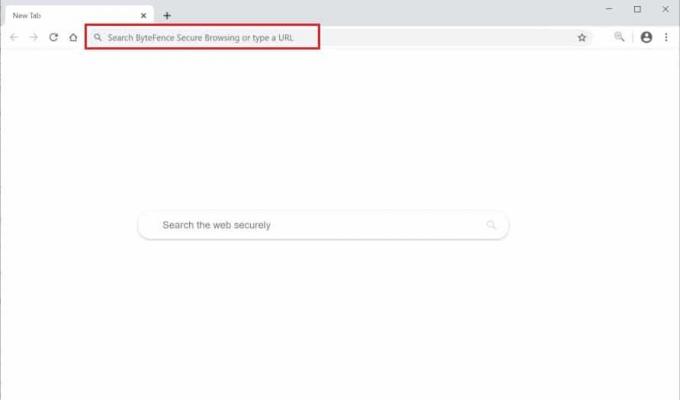
इसमें कोई संदेह नहीं है कि बाइटफेंस कानूनी है लेकिन इसके उपरोक्त समस्याग्रस्त व्यवहार के कारण, हर कोई इस एप्लिकेशन से जल्द से जल्द छुटकारा पाना चाहता है यदि यह उनके पीसी पर स्थापित हो जाता है। यदि आप भी बाइटफेंस की इस समस्या से गुजर रहे हैं और अपने पीसी से इस एप्लिकेशन को अनइंस्टॉल करना चाहते हैं, लेकिन यह नहीं जानते कि यह कैसे करना है, तो यह लेख आपके लिए है। इस लेख में, विभिन्न तरीके दिए गए हैं जिनका उपयोग करके आप आसानी से अपने पीसी से बाइटफेंस को अनइंस्टॉल कर सकते हैं यदि यह आपकी अनुमति के बिना या आपकी जानकारी के बिना आपके पीसी पर स्थापित किया गया है।
अंतर्वस्तु
- बाइटफेंस रीडायरेक्ट को पूरी तरह से हटाने के 4 तरीके
- विधि 1: कंट्रोल पैनल का उपयोग करके विंडोज से बाइटफेंस को अनइंस्टॉल करें
- विधि 2: बाइटफ़ेंस एंटी-मैलवेयर को हटाने के लिए मालवेयरबाइट्स का निःशुल्क उपयोग करें
- विधि 3: अपने पीसी से बाइटफेंस को पूरी तरह से हटाने के लिए हिटमैनप्रो का उपयोग करें
- विधि 4: AdwCleaner के साथ बाइटफ़ेंस रीडायरेक्ट को पूरी तरह से हटा दें
बाइटफेंस रीडायरेक्ट को पूरी तरह से हटाने के 4 तरीके
ऐसी चार विधियाँ हैं जिनका उपयोग करके आप अपने पीसी से बाइटफ़ेंस सॉफ़्टवेयर को अनइंस्टॉल या हटा सकते हैं। इन विधियों को नीचे समझाया गया है।
विधि 1: कंट्रोल पैनल का उपयोग करके विंडोज से बाइटफेंस को अनइंस्टॉल करें
कंट्रोल पैनल का उपयोग करके विंडोज से बाइटफेंस को पूरी तरह से अनइंस्टॉल करने के लिए, इन चरणों का पालन करें।
1. को खोलो कंट्रोल पैनल आपके सिस्टम का।
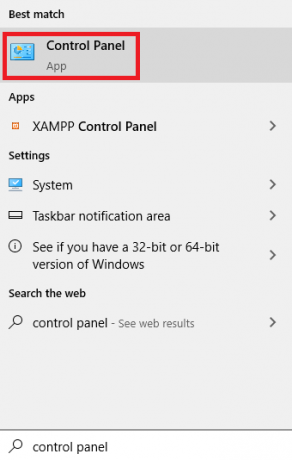
2. नीचे कार्यक्रमों, पर क्लिक करें प्रोग्राम को अनइंस्टाल करें विकल्प।
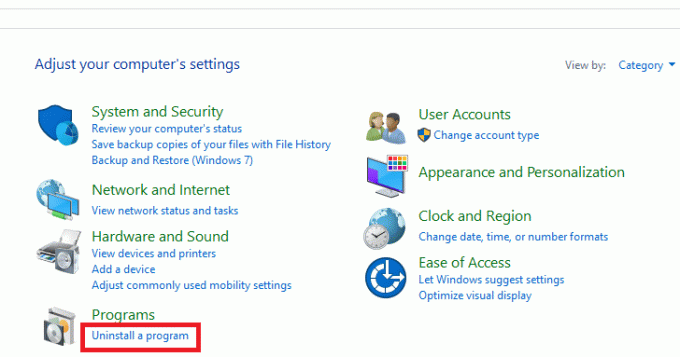
3. NS कार्यक्रम और विशेषताएं आपके पीसी पर इंस्टॉल किए गए ऐप्स की सूची के साथ पेज दिखाई देगा। के लिए खोजें बाइटफेंस विरोधी मैलवेयर सूची में आवेदन।
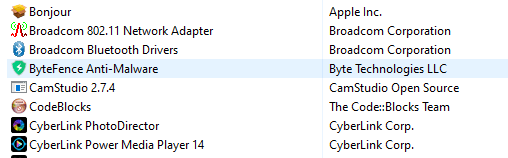
4. पर राइट-क्लिक करें बाइटफेंस एंटी-मैलवेयर आवेदन और फिर पर स्थापना रद्द करें विकल्प जो दिखाई देता है।

5. एक पुष्टिकरण पॉप अप बॉक्स दिखाई देगा। पर क्लिक करें हां बाइटफेंस एंटी-मैलवेयर सॉफ़्टवेयर को अनइंस्टॉल करने के लिए बटन।
6. फिर, ऑनस्क्रीन निर्देशों का पालन करें और पर क्लिक करें स्थापना रद्द करें बटन।
7. स्थापना रद्द करने की प्रक्रिया पूरी होने तक कुछ समय प्रतीक्षा करें। अपने पीसी को पुनरारंभ करें।
उपरोक्त चरणों को पूरा करने के बाद, आपके पीसी से बाइटफेंस एंटी-मैलवेयर एप्लिकेशन पूरी तरह से हटा दिया जाएगा।
विधि 2: बाइटफ़ेंस एंटी-मैलवेयर को हटाने के लिए मालवेयरबाइट्स का निःशुल्क उपयोग करें
आप एक अन्य एंटी-मैलवेयर सॉफ़्टवेयर का उपयोग करके अपने पीसी से बाइटफ़ेंस को भी हटा सकते हैं Malwarebytesनि: शुल्क, विंडोज के लिए एक लोकप्रिय और अत्यधिक उपयोग किया जाने वाला एंटी-मैलवेयर सॉफ़्टवेयर। यह किसी भी प्रकार के मैलवेयर को नष्ट करने में सक्षम है जिसे आमतौर पर अन्य सॉफ़्टवेयर द्वारा अनदेखा किया जाता है। इस मालवेयरबाइट्स के बारे में सबसे अच्छी बात यह है कि इसमें आपको कुछ भी खर्च नहीं करना पड़ता है क्योंकि यह हमेशा उपयोग करने के लिए स्वतंत्र रहा है।
प्रारंभ में, जब आप मालवेयरबाइट्स डाउनलोड करते हैं, तो आपको प्रीमियम संस्करण के लिए 14 दिनों का निःशुल्क परीक्षण मिलेगा और उसके बाद, यह स्वचालित रूप से मूल मुक्त संस्करण में स्थानांतरित हो जाएगा।
अपने पीसी से बाइटफेंस एंटी-मैलवेयर को हटाने के लिए मालवेयरबाइट्स का उपयोग करने के लिए, इन चरणों का पालन करें।
1. सबसे पहले, इस लिंक से मालवेयरबाइट्स डाउनलोड करें.
2. पर क्लिक करें मुफ्त में डाउनलोड करें विकल्प और मालवेयरबाइट्स डाउनलोड होना शुरू हो जाएगा।
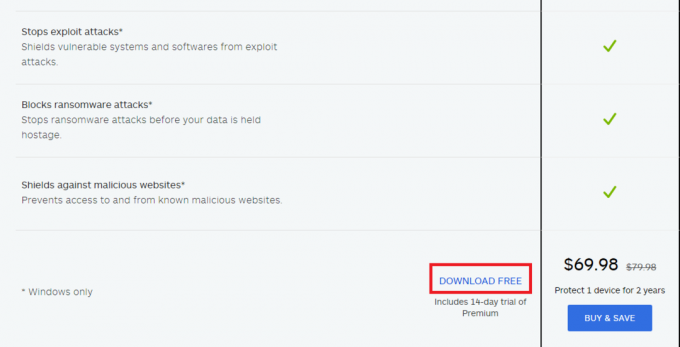
3. जब मालवेयरबाइट्स ने डाउनलोड करना समाप्त कर लिया है, तो डबल क्लिक करें एमबीसेटअप-100523.100523.exe अपने पीसी पर मालवेयरबाइट्स स्थापित करने के लिए फ़ाइल।

4. एक पॉप अप पूछते हुए दिखाई देगा क्या आप इस ऐप को अपने डिवाइस में बदलाव करने की अनुमति देना चाहते हैं? पर क्लिक करें हां स्थापना जारी रखने के लिए बटन।
5. उसके बाद, ऑनस्क्रीन निर्देशों का पालन करें और पर क्लिक करें इंस्टॉल बटन।
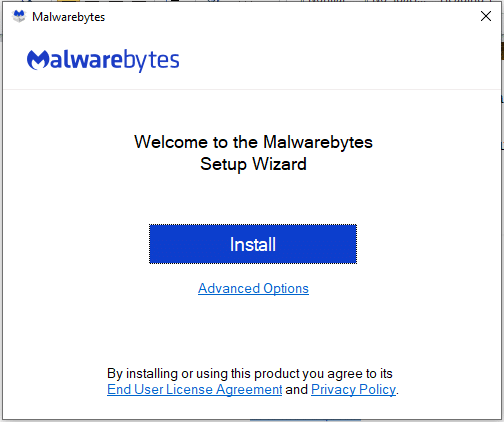
6. आपके पीसी पर मालवेयरबाइट्स इंस्टाल होना शुरू हो जाएगा।
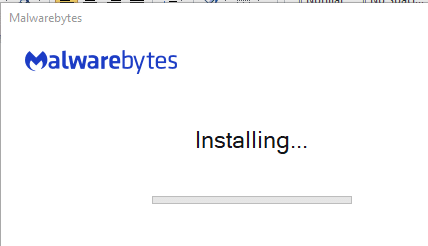
7. एक बार इंस्टॉलेशन पूरा हो जाने के बाद, मालवेयरबाइट्स खोलें।
8. पर क्लिक करें स्कैन दिखाई देने वाली स्क्रीन पर बटन।

9. मालवेयरबाइट्स आपके पीसी को किसी भी मैलवेयर प्रोग्राम और एप्लिकेशन के लिए स्कैन करना शुरू कर देगा।
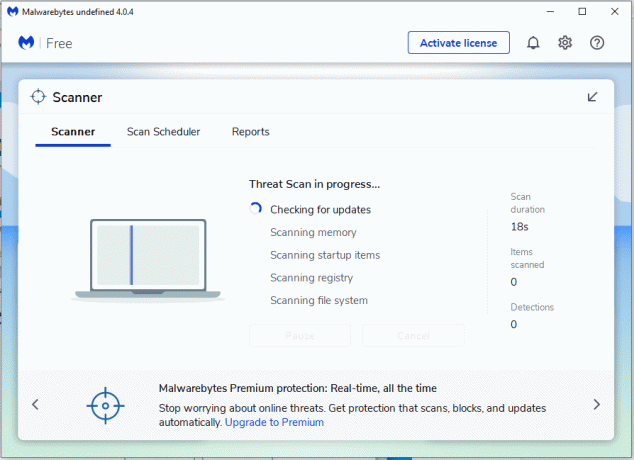
10. स्कैनिंग प्रक्रिया को पूरा होने में कुछ मिनट लगेंगे।
11. जब प्रक्रिया पूरी हो जाती है, तो मालवेयरबाइट्स द्वारा पाए गए सभी दुर्भावनापूर्ण कार्यक्रमों की एक सूची प्रदर्शित की जाएगी। इन दुर्भावनापूर्ण प्रोग्रामों को हटाने के लिए, पर क्लिक करें संगरोध विकल्प।

12. प्रक्रिया पूरी होने के बाद और सभी चयनित दुर्भावनापूर्ण प्रोग्राम और रजिस्ट्री कुंजियाँ सफलतापूर्वक हो जाती हैं आपके पीसी से हटा दिया गया, मालवेयरबाइट्स आपको हटाने को पूरा करने के लिए अपने कंप्यूटर को पुनरारंभ करने के लिए कहेगा प्रक्रिया। पर क्लिक करें हां हटाने की प्रक्रिया को पूरा करने के लिए बटन।
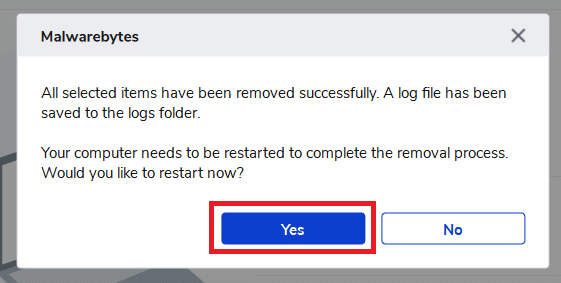
एक बार पीसी के पुनरारंभ होने के बाद, बाइटफेंस एंटी-मैलवेयर को आपके पीसी से हटा दिया जाना चाहिए।
यह भी पढ़ें: मालवेयरबाइट्स को ठीक करें रीयल-टाइम वेब सुरक्षा त्रुटि को चालू नहीं करेगा
विधि 3: अपने पीसी से बाइटफेंस को पूरी तरह से हटाने के लिए हिटमैनप्रो का उपयोग करें
मालवेयरबाइट्स की तरह, हिटमैनप्रो भी सबसे अच्छे एंटी-मैलवेयर सॉफ़्टवेयर में से एक है जो मैलवेयर के लिए स्कैन करने के लिए एक अद्वितीय क्लाउड-आधारित दृष्टिकोण लेता है। यदि HitmanPro को कोई संदिग्ध फ़ाइल मिलती है, तो यह आज के दो सर्वश्रेष्ठ एंटीवायरस इंजनों द्वारा स्कैन किए जाने के लिए उसे सीधे क्लाउड पर भेज देता है, BitDefender तथा Kaspersky.
इस एंटी-मैलवेयर सॉफ़्टवेयर का एकमात्र दोष यह है कि यह मुफ़्त में उपलब्ध नहीं है और 1 पीसी पर 1 वर्ष के लिए इसकी कीमत लगभग $24.95 है। सॉफ़्टवेयर के माध्यम से स्कैन करने की कोई सीमा नहीं है, लेकिन जब एडवेयर को हटाने की बात आती है, तो आपको 30 दिनों के नि: शुल्क परीक्षण को सक्रिय करने की आवश्यकता होती है।
अपने पीसी से बाइटफेंस को हटाने के लिए हिटमैनप्रो सॉफ्टवेयर का उपयोग करने के लिए, इन चरणों का पालन करें:
1. सबसे पहले, हिटमैनप्रो डाउनलोड करें एंटी-मैलवेयर सॉफ्टवेयर।
2. पर क्लिक करें 30-दिन का परीक्षण मुफ्त संस्करण डाउनलोड करने के लिए बटन और जल्द ही, हिटमैनप्रो डाउनलोड करना शुरू कर देगा।

3. एक बार डाउनलोड पूरा हो जाने के बाद, पर डबल-क्लिक करें प्रोग्राम फ़ाइल विंडोज़ के 32-बिट संस्करण के लिए फ़ाइल और हिटमैनप्रो_x64.exe विंडोज के 64-बिट संस्करण के लिए।
4. एक पॉप अप पूछते हुए दिखाई देगा क्या आप इस ऐप को अपने डिवाइस में बदलाव करने की अनुमति देना चाहते हैं? पर क्लिक करें हां स्थापना जारी रखने के लिए बटन।
5. ऑन-स्क्रीन निर्देशों का पालन करें और पर क्लिक करें अगला जारी रखने के लिए बटन।

6. प्रक्रिया पूरी होने के बाद, हिटमैनप्रो स्वचालित रूप से आपके पीसी को स्कैन करना शुरू कर देगा। प्रक्रिया को पूरा होने में कुछ मिनट लग सकते हैं।
7. एक बार स्कैनिंग प्रक्रिया पूरी हो जाने के बाद, हिटमैनप्रो को मिले सभी मैलवेयर की एक सूची दिखाई देगी। पर क्लिक करें अगला अपने पीसी से इन दुर्भावनापूर्ण प्रोग्रामों को हटाने के लिए बटन।
8. दुर्भावनापूर्ण प्रोग्रामों को हटाने के लिए, आपको 30-दिनों का निःशुल्क परीक्षण शुरू करना होगा। तो, परीक्षण शुरू करने के लिए, पर क्लिक करें मुफ्त लाइसेंस सक्रिय करें विकल्प।
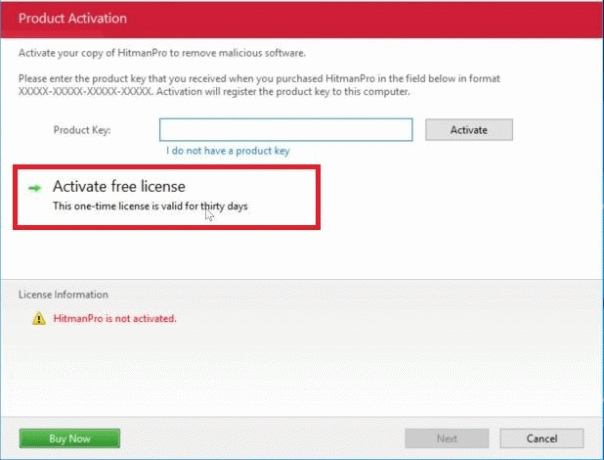
9. एक बार प्रक्रिया पूरी हो जाने के बाद, अपने पीसी को पुनरारंभ करें।
कंप्यूटर के पुनरारंभ होने के बाद, बाइटफ़ेंस को आपके पीसी से अनइंस्टॉल कर दिया जाना चाहिए।
विधि 4: AdwCleaner के साथ बाइटफ़ेंस रीडायरेक्ट को पूरी तरह से हटा दें
AdwCleaner एक अन्य लोकप्रिय ऑन-डिमांड मैलवेयर स्कैनर है जो मैलवेयर का पता लगा सकता है और उसे हटा सकता है, यहां तक कि सबसे प्रसिद्ध एंटी-मैलवेयर एप्लिकेशन भी खोजने में विफल रहते हैं। यद्यपि उपरोक्त प्रक्रिया के लिए मालवेयरबाइट्स और हिटमैनप्रो पर्याप्त हैं, यदि आप 100% सुरक्षित महसूस करना चाहते हैं, तो आप इस AdwCleaner का उपयोग कर सकते हैं।
अपने पीसी से मैलवेयर प्रोग्राम और सॉफ़्टवेयर को निकालने के लिए AdwCleaner का उपयोग करने के लिए, इन चरणों का पालन करें।
1. सबसे पहले, इस लिंक से AdwCleaner डाउनलोड करें.
2. पर डबल-क्लिक करें x.x.exe AdwCleaner शुरू करने के लिए फ़ाइल। ज्यादातर मामलों में, सभी डाउनलोड की गई फ़ाइलें यहां सहेजी जाती हैं डाउनलोड फ़ोल्डर।
अगर प्रयोगकर्ता के खाते का नियंत्रण बॉक्स प्रकट होता है, स्थापना प्रारंभ करने के लिए हाँ विकल्प पर क्लिक करें।
3. पर क्लिक करें अब स्कैन करें किसी भी उपलब्ध एडवेयर या मैलवेयर के लिए कंप्यूटर/पीसी को स्कैन करने का विकल्प। इसमें कुछ ही मिनट लगेंगे।

4. स्कैन पूरा होने के बाद, पर क्लिक करें साफ और मरम्मत आपके पीसी से उपलब्ध दुर्भावनापूर्ण फ़ाइलों और सॉफ़्टवेयर को हटाने का विकल्प।
5. मैलवेयर हटाने की प्रक्रिया समाप्त होने के बाद, पर क्लिक करें साफ़ करें और अभी पुनरारंभ करें हटाने की प्रक्रिया को पूरा करने का विकल्प।
उपरोक्त चरणों का पालन करने के बाद, आपके पीसी से बाइटफेंस एंटी-मैलवेयर सॉफ़्टवेयर हटा दिया जाएगा।
अनुशंसित:CMD का उपयोग करके वेबसाइट पर DDoS अटैक कैसे करें
उम्मीद है, उपरोक्त में से किसी भी तरीके का उपयोग करके, आप अपने पीसी से बाइटफेंस रीडायरेक्ट को पूरी तरह से हटा पाएंगे।
एक बार जब आपके पीसी से बाइटफेंस हटा दिया जाएगा, तो आपको मैन्युअल रूप से एक डिफ़ॉल्ट खोज इंजन सेट करने की आवश्यकता होगी आपके ब्राउज़र ताकि अगली बार जब आप कोई खोज इंजन खोलेंगे, तो वह आपको इस पर पुनर्निर्देशित नहीं करेगा याहू.कॉम. आप अपने ब्राउज़र की सेटिंग में जाकर आसानी से अपने ब्राउज़र के लिए एक डिफॉल्ट सर्च इंजन सेट कर सकते हैं और सर्च इंजन के तहत ड्रॉपडाउन मेनू से अपनी पसंद का कोई भी सर्च इंजन चुन सकते हैं।




